「ChatGPT(チャットGPT)」「AI(人工知能)Chat」の話題や評判は聞いたことがあるものの、どこがどうすごいのか今一つ分からない、興味はあるが始め方が分からないという人のために「とにかくChatGPTに無料ログインして始めてみましょう」をテーマに解説します。
ChatGPT(チャットGPT)とは米OpenAIが開発した人工知能AIによる対話型のChatサービスです。2022年11月に公開されて以来、大きな評判を呼び、翌2023年にはExcelやWordを開発したMicrosoft社が巨額の投資に踏み切りました。ChatGPTは、例えばYahoo!知恵袋で質問するように入力すると、人間が教えるよりスムーズに答えを返す技術です。文章の生成も得意技で、主題に沿った論文やレポートの文章を即座に作ってくれます。
ChatGPTの革新技術を活用して何ができるのか、どこまで成長するのかは、まだ未知数と言っていいでしょう。質問に答える精度はChatGPT3、3.5からChatGPT4へ着実に上っていますが、将来どのようにビジネスの仕組みを確立するのかははっきりしていません。実際にChatGPTを使ったビジネスモデルの方向性が明示されてから導入するにしても、無料で使える今、とりあえずアカウントを登録して入り口くらいまでは入ってみることをおすすめします。
PCでChatGPTの始め方
ChatGPTを始めるのにダウンロードやインストールは不要です。オンラインでアカウントの登録を完了すればログインして利用開始できます。
- ChatGPTの公式ページをまず開きます。日本語翻訳のChatGPT公式ページは以下のようになっています。
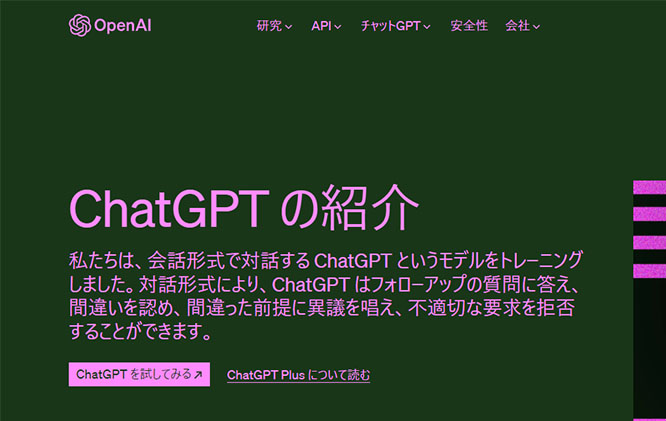
- 「Try ChatGPT」をクリックします。日本語では「ChatGPTを試してみる」。
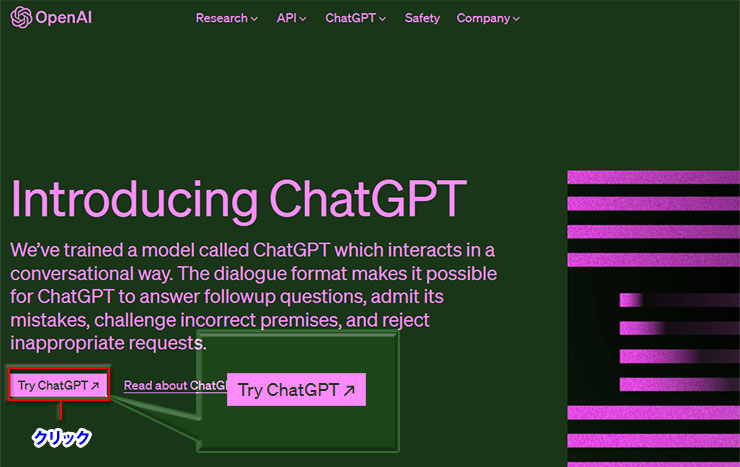 ChromeでChatGPTの公式ページを開いてログインまたはサインアップしようとすると、
ChromeでChatGPTの公式ページを開いてログインまたはサインアップしようとすると、
「Application error: a client-side exception has occurred (see the browser console for more information).」または「アプリケーション エラー: クライアント側の例外が発生しました (詳細については、ブラウザー コンソールを参照してください) 。」というエラーメッセージが出て先に進めないことがあります。
Chromeの翻訳機能の設定が原因で、この現象が起こるようです。翻訳設定を解除するか、Edgeなど他のブラウザを利用してサインアップまたはログインしましょう。 - 「Try ChatGPT」をクリックして開いた画面の右側に「Log in(ログイン)」と「Sign up(サインアップ)」の2つのボタンが並んでいます。初めてアカウントを作る場合は「Sign up(サインアップ)」をクリックします。
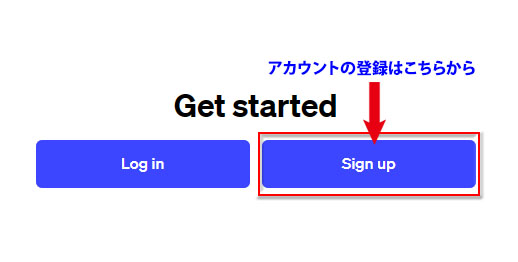
- ChatGPTのアカウントの作成画面で、メールアドレスを入力し、「Continue」をクリックします。
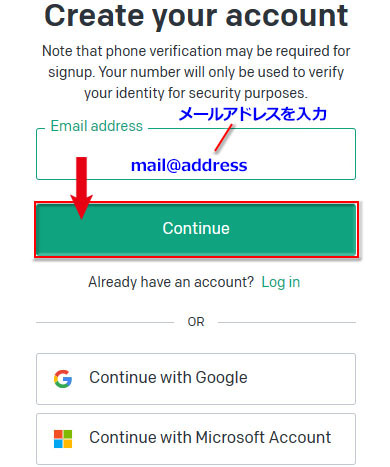
- 次の画面ではパスワードの入力を求められるので、8文字以上のパスワードを設定して「Continue」をクリックします。
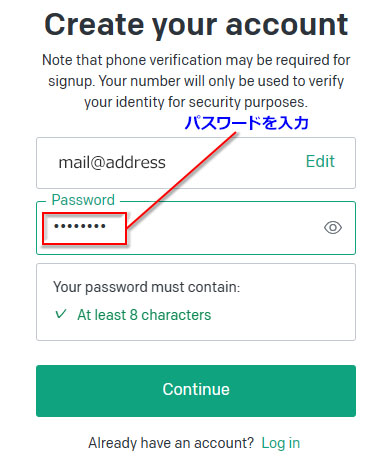
- 画面に「Verify your email」という表示が出ます。メールを送ったのでリンクをクリックして下さいとあります。
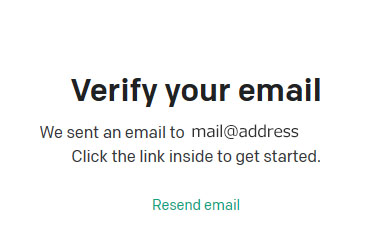
- 登録したメールアドレス宛に認証メールが届きます。メールの中の「Verify email address」をクリックします。
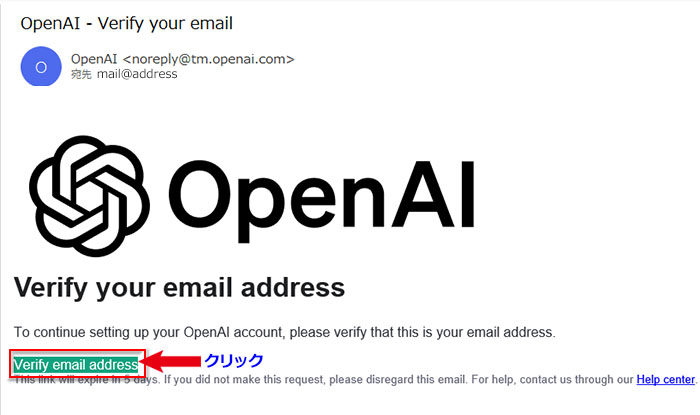
- ログインを求められるので、Emailとパスワードでログインすると、氏名と誕生日の個人情報を入力する画面になります。「First name」に「名前」を、「Last name」に「名字」を入力し、誕生日の「DD/MM/YYYY」に「日/月/年(西暦)」を入力します。
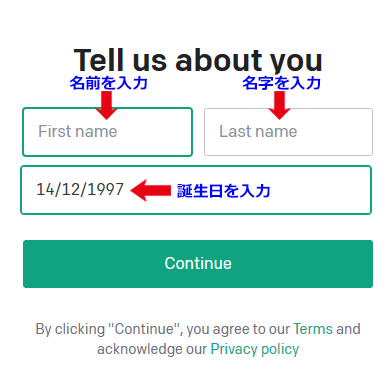 ChatGPTのアカウントを取得できる年齢は13歳以上という制限があります。小学生がChatGPTを使うには保護者の許可が必要です。
ChatGPTのアカウントを取得できる年齢は13歳以上という制限があります。小学生がChatGPTを使うには保護者の許可が必要です。 - 電話番号の入力画面になります。スマホの電話番号を入力して「Send code」をクリックします。
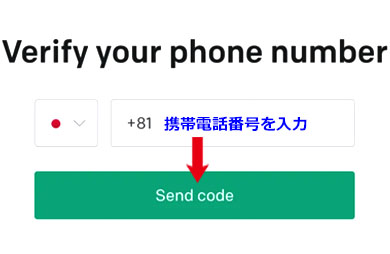
- 6桁の認証コードを記載したショートメールが送られてくるので、コードを入力します。
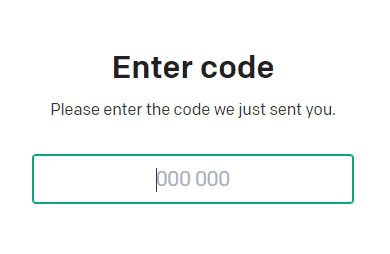
- アカウントの登録はこれで完了です。「ChatGPT Tips for getting started(ChatGPTを始める際のヒント)」と題したボックスが開き、ChatGPTのサービス内容や簡単な利用規約が箇条書きで示されます。
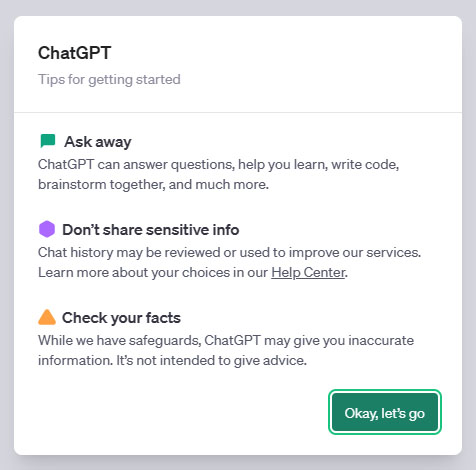 日本語に変換したChatGPTのサービス内容や簡単な利用規約です。
日本語に変換したChatGPTのサービス内容や簡単な利用規約です。
【尋ねて下さい】
ChatGPTは質問に答え、学習を支援し、コードを書き、参加者がお互いに自由な考えを出し合いながら高め合うことができます。【機密情報を共有しないで下さい】
チャット履歴は当サービスを改善するために確認、及び使用される場合があります。詳細についてはヘルプセンターをご覧ください。【事実かどうか確認して下さい】
私たちは安全対策を講じていますが、ChatGPTは不正確な情報を提供する可能性があります。(このサービスは)アドバイスすることを目的としていません。 - 「Okay, let’s go」をクリックして、ChatGPTに入室できます。「GPT-3.5」と「GPT-4」の二択のバージョンがありますが、無料版で利用可能なのは「GPT-3.5」のみ、「GPT-4」は有料版です。
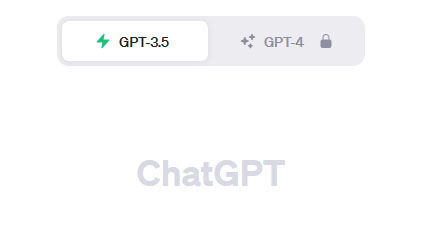
ChatGPTを無料版GPT-3.5で使ってみる
実際に質問を入力して、ChatGPTがどのような答えを返してくれるか無料バージョンのGPT-3.5で試してみましょう。
ChatGPT画面下部のテキストボックスに「日本の古典文学について教えて下さい」と日本語で質問文を入力しました。

即、ChatGPTから質問の答えが返りました。パッと見た限り、日本語の文章で一応の正しい答えが返ったようです。
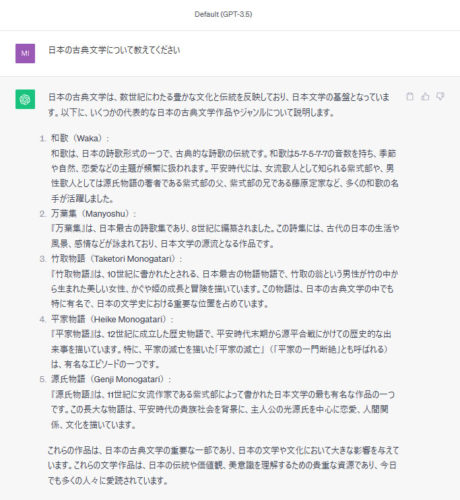
しかし、仔細に読むと、嘘とまでは言わないが事実と違う記載があり、文脈も少しおかしい所があります。
例えば、紫式部と藤原定家には血の繋がりはないのに兄妹になっていたり、竹取物語の作中人物である竹取の翁が作者であるかのような記述があったりします。文章の流れはきれいですが、完全な出来ではありません。
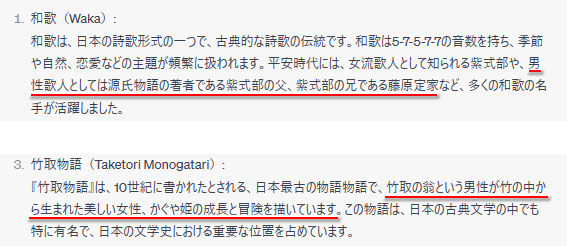
無料のGPT-3.5は2020年からAI(人工知能)によって膨大なデータを学習するトレーニングを受けていますが、2021年9月以降はデータ収集を停止しています。そのため最新のニュースや情勢には対応できません。ただ、この質問に関する限り最新の知識は不要ですので、おそらく日本語への対応が完全でないのかもしれません。
または、質問の仕方がアバウト過ぎて、まとめにくかった可能性もあります。実際に調べもので使う場合には、もっと具体的な質問になるでしょうから、ChatGPTから返る答えも違ったものになるでしょう。
GPT-4は有料で、今のところ月額使用料は20ドルですが、評判を聞くと無料版のGPT-3.5と比較して、はるかに精度が上がっているようです。今後、データ収集力と記憶術の強化や文章力の進化が更に進み、人気小説をGPTが生み出す日がくるかもしれません。
無料のうちにChatGPTにサインアップして使っておこう!
進化し続けることだけは間違いないAIやChatGPTがビジネスを牽引するまでに成長したら、古いバージョンのGPT-3.5だっていつまで無料で利用できるか分かりません。いつか有料になるかもしれないけど、使い方を学習するくらいは無料でやっておきましょう。・・・ということで、日本語AIチャットを無料で始めるためのChatGPTログイン方法を解説しました。

